 Web-Frontend
Web-Frontend
 js-Tutorial
js-Tutorial
 Tutorial: So erstellen Sie eine Wetter-Webanwendung mit JS und API (Sammlung)
Tutorial: So erstellen Sie eine Wetter-Webanwendung mit JS und API (Sammlung)
Tutorial: So erstellen Sie eine Wetter-Webanwendung mit JS und API (Sammlung)
Im vorherigen Artikel „Lernen Sie, wie Sie mit HTML, CSS und JS einen Zufallspasswortgenerator erstellen (Teilen)“ habe ich Ihnen gezeigt, wie Sie mit HTML, CSS und JS einen Zufallspasswortgenerator erstellen. Im folgenden Artikel erfahren Sie, wie Sie mit JS und API eine Wetter-Webanwendung erstellen.

Heute werde ich eine tolle Wetter-App erstellen, mit der wir nach jeder Stadt, Region oder jedem Land suchen und das aktuelle Wetter mithilfe der Wetter-API abrufen können. Um dem Ganzen etwas Feinschliff zu verleihen, habe ich außerdem die Unsplash-API als Hintergrundbild für die Website verwendet, das auf dem von Ihnen eingegebenen Standort basiert. Ich habe der Karte einen Kippeffekt und ein glasiges Aussehen hinzugefügt. Die Programmiersprachen, die wir in diesem Projekt verwenden werden, sind HTML, CSS und JS. Also lasst uns goo goo goo machen. Weather API获取其当前天气。此外,为了给它添加一些修饰,我还使用了Unsplash API作为网站的背景图片,这将基于您输入的位置。我为卡片添加了倾斜效果和玻璃化外观。我们将在这个项目中使用的编程语言是HTML、CSS和JS。所以让我们咕咕咕。
看看我们将要实现的最终样子
演示地址:https://wanghao221.github.io/Weather.io/
bilibili展示视频:https://www.bilibili.com/video/BV1xX4y1c7Z4
注意:我在文中只提到了您应该/可能在代码中使用的几个关键点和步骤。因为,这是一个博客,而不是代码库,所以我想保持简洁。如果您想参考整个代码地址https://github.com/wanghao221/Weather.io 去看看吧!
第 1 步 - 设置环境并收集所有资源
使用您喜欢的代码编辑器,创建一个名为“Weather App”或任何您想要的名字,然后创建这三个文件并将这些资源添加到文件夹中:
index.html
style.css
script.js
我们需要的其他资源:
Favicon
Loading GIF (optional)
Vanilla-Tilt.js file
下载所有这些资源地址:https://download.csdn.net/download/qq_44273429/20463321
第 2 步 - 从 index.html 开始
从HTML 文件的常用模板开始。根据需要添加标题。
在链接style.css和之前script.js,链接您想要的谷歌字体。我使用过Poppins字体,这是我比较喜欢的字体之一。(谷歌字体)
HTML
<link href="https://fonts.googleapis.com/css2family=Poppins:ital,wght@0,200;0,400;0,500;0,600;0,700;0,800;0,900;1,800&display=swap" rel="stylesheet">
现在从body开始,如果您希望向您的网站添加加载程序,那么您可以将其添加到正文标签中,然后为其编写脚本。
HTML
<body onload="myFunction()">
制作两个单独的div。一个用于heading title,一个用于卡片。在它下面添加合适的div标签。
这里我使用了一个SVG格式的搜索按钮。您可以将此代码用于卡片div中的按钮。
HTML
<button> <svg stroke="currentColor" fill="currentColor" stroke-width="0" viewBox="0 0 16 16" height="1em" width="1.5em" xmlns="http://www.w3.org/2000/svg"> <path fill-rule="evenodd" d="M10.442 10.442a1 1 0 011.415 0l3.85 3.85a1 1 0 01-1.414 1.415l-3.85-3.85a1 1 0 010-1.415z" clip-rule="evenodd"></path> <path fill-rule="evenodd" d="M6.5 12a5.5 5.5 0 100-11 5.5 5.5 0 000 11zM13 6.5a6.5 6.5 0 11-13 0 6.5 6.5 0 0113 0z" clip-rule="evenodd"></path> </svg> </button>
为默认图标显示添加天气图标。
HTML
<div class="flex"> <img class="icon lazy" src="/static/imghw/default1.png" data-src="https://openweathermap.org/img/wn/04d.png" alt="" /> <div class="description">多云</div> </div>
加载动画和Vanilla-Tilt js的脚本。在正文结束之前添加它。我在上面步骤 1 中提到的资源中添加了Vanilla-Tilt Js文件。
JS
<script>
var preloader = document.getElementById('loading');
function myFunction() {
preloader.style.display = 'none';
}
</script>
<script type="text/javascript" src="js/vanilla-tilt.js"></script>
<script type="text/javascript">
VanillaTilt.init(document.querySelector(".card"), {
max: 15,
glare: true,
reverse: true,
"max-glare": 0.5,
speed: 400
});
VanillaTilt.init(document.querySelectorAll(".card"));
</script>第 3 步 - 设置索引文
从样式body和其他元素开始。
设置加载动画的样式。您可以使用此代码对其进行样式设置。由于加载动画具有白色背景,因此我使用了#fff。我在资源文件夹中添加了SVG图像。
CSS
#loading{
position: fixed;
width: 100%;
height: 100vh;
background: #fff url('/loading.svg')
no-repeat center;
z-index: 99999;
}请参阅Github存储库以获取 CSS 代码
地址:https://github.com/wanghao221/Weather.io
第 4 步 - 获取 Weather API 和 Unsplash API 密钥
前往OpenWeatherMap并创建一个帐户。登录后单击API Keys选项卡中的 ,您将看到API密钥。复制API Key并粘贴到下面提到的 JavaScript代码的第二行 (apiKey: " <Insert API Key here>",)
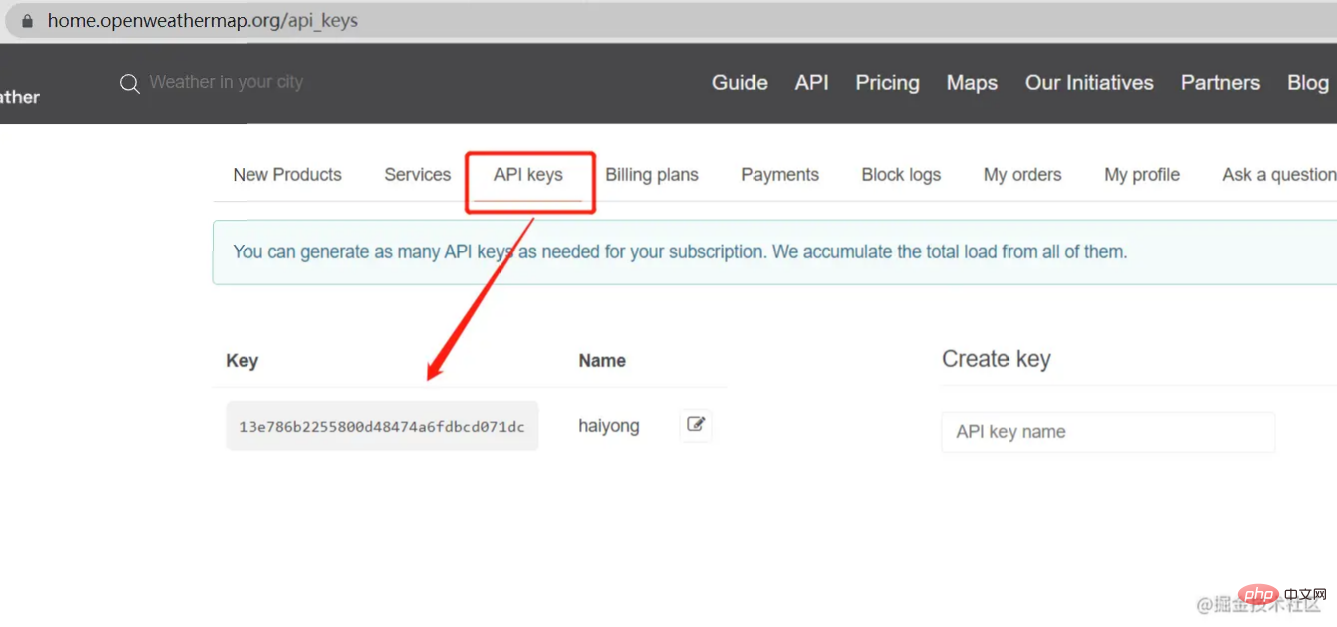 前往
前往Unsplash Source。在这里,您可以看到如何根据大小、文本、用户的喜好、收藏等以不同的方式调用图片。
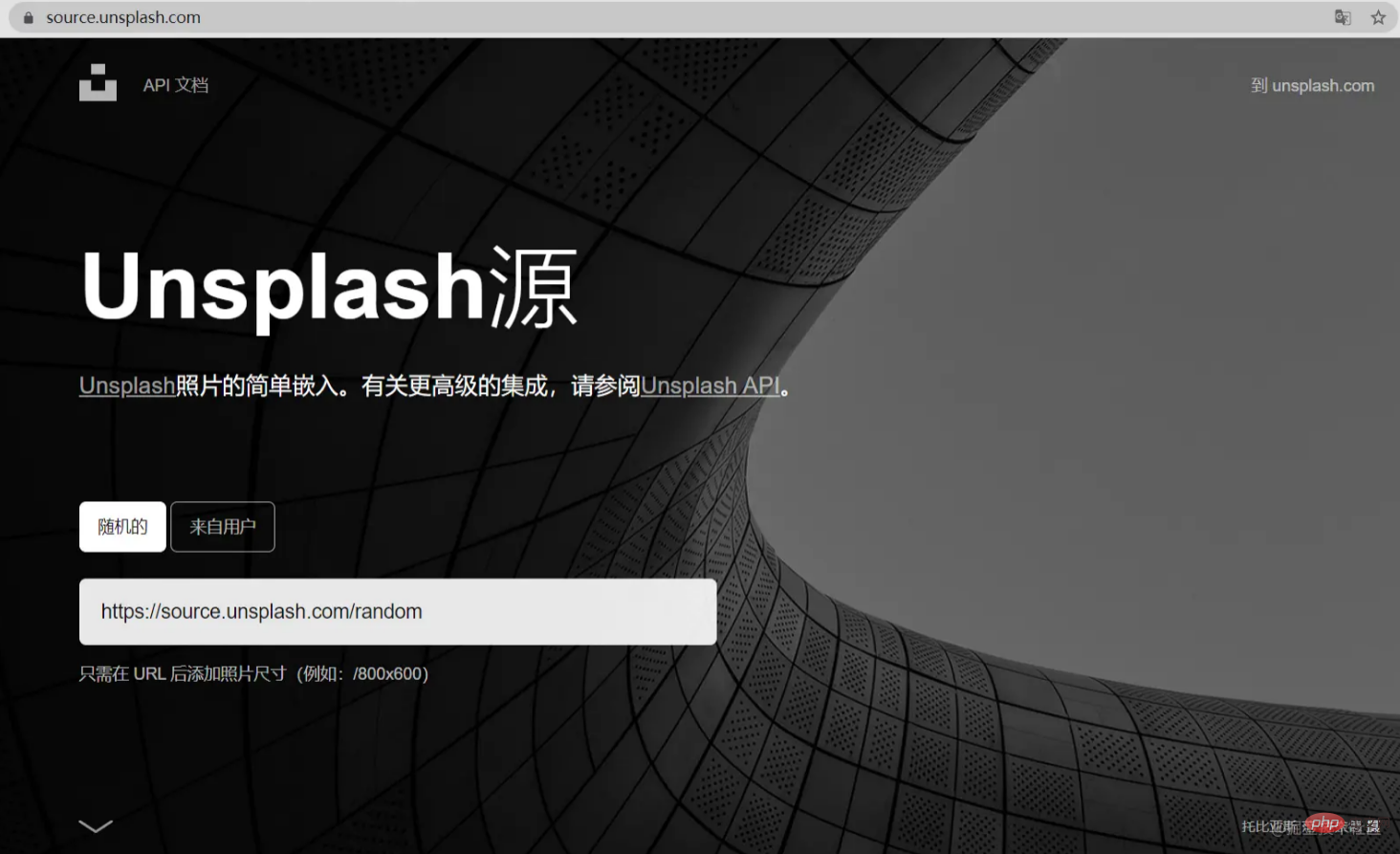
第 5 步 - 从 JavaScript 编码开始
在JavaScipt中集成API对于学习如何为Web应用程序使用API
Schritt 1 – Umgebung einrichten und alle Ressourcen sammeln
🎜Erstellen Sie mit Ihrem bevorzugten Code-Editor eine neue App namens „Weather App“ oder was auch immer Sie möchten, und erstellen Sie dann Diese drei Dateien und fügen Sie diese Ressourcen dem Ordner hinzu: 🎜- 🎜index.html🎜
- 🎜style .css🎜
- 🎜script.js🎜
- 🎜 Favicon🎜 < li>🎜GIF wird geladen (optional)🎜
- 🎜Vanilla-Tilt.js-Datei🎜
Schritt 2 – Beginnen Sie mit index.html
🎜Beginnen Sie mit einer gemeinsamen Vorlage für HTML-Dateien. Fügen Sie bei Bedarf einen Titel hinzu. 🎜🎜Bevor Siestyle.css und script.js verknüpfen, verknüpfen Sie die gewünschten Google-Schriftarten. Ich habe die Schriftart Poppins verwendet, die eine meiner Lieblingsschriftarten ist. (Google Fonts) 🎜🎜HTML🎜let weather = {
apiKey: "<Insert API Key here>",
fetchWeather: function (city) {
fetch(
"https://api.openweathermap.org/data/2.5/weather?q=" +
city +
"&units=metric&appid=" +
this.apiKey
)
.then((response) => response.json())
.then((data) => this.displayWeather(data));
},
displayWeather: function (data) {
const { name } = data;
const { icon, description } = data.weather[0];
const { temp, humidity } = data.main;
const { speed } = data.wind;
document.querySelector(".city").innerText = "Weather in " + name;
document.querySelector(".icon").src =
"https://openweathermap.org/img/wn/" + icon + ".png";
document.querySelector(".description").innerText = description;
document.querySelector(".temp").innerText = temp + "°C";
document.querySelector(".humidity").innerText =
"湿度: " + humidity + "%";
document.querySelector(".wind").innerText =
"风速: " + speed + " km/h";
document.querySelector(".weather").classList.remove("loading");
document.body.style.backgroundImage =
"url('https://source.unsplash.com/1600x900/?city " + name + "')";
document.body.style.backgroundRepeat = "none";
document.body.style.backgroundSize = "100";
document.body.style.width = "100%";
document.body.style.height = "100%";
document.body.style.backgroundRepeat = "no-repeat";
document.body.style.backgroundSize = "cover";
},
search: function () {
this.fetchWeather(document.querySelector(".search-bar").value);
},
};
document.querySelector(".search button").addEventListener("click", function () {
weather.search();
});
document
.querySelector(".search-bar")
.addEventListener("keyup", function (event) {
if (event.key == "Enter") {
weather.search();
}
});
weather.fetchWeather("Shanghai");body einen Loader zu Ihrer Website hinzufügen möchten, können Sie ihn zum Body-Tag hinzufügen und ihn dann per Skript ausführen. 🎜🎜HTML🎜rrreee🎜Erstelle zwei separate Divs. Eine für den Überschriftentitel und eine für die Karte. Fügen Sie darunter das entsprechende div-Tag hinzu. 🎜🎜Hier verwende ich eine Suchschaltfläche im SVG-Format. Sie können diesen Code für Schaltflächen innerhalb einer Karte div verwenden. 🎜🎜HTML🎜rrreee🎜Wettersymbol zur Standardsymbolanzeige hinzufügen. 🎜🎜HTML🎜rrreee🎜 Laden von Animationen und Skripten für Vanilla-Tilt js. Fügen Sie es vor dem Ende des Textes ein. Ich habe die Datei Vanilla-Tilt Js zu den in Schritt 1 oben genannten Ressourcen hinzugefügt. 🎜🎜JS🎜rrreeeSchritt 3 – Indextext einrichten
🎜Beginnen Sie mit der Gestaltung vonbody und anderen Elementen. 🎜🎜Legen Sie den Stil der Ladeanimation fest. Sie können es mit diesem Code formatieren. Da die Ladeanimation einen weißen Hintergrund hat, habe ich #fff verwendet. Ich habe das SVG-Bild im Ressourcenordner hinzugefügt. 🎜🎜CSS🎜rrreee🎜🎜Bitte schauen Sie im Github-Repository nach, um den CSS-Code zu erhalten🎜🎜Adresse: https://github.com/wanghao221/Weather.io🎜🎜Schritt 4 – Holen Sie sich die Wetter-API- und Unsplash-API-Schlüssel
🎜Gehen Sie zuOpenWeatherMap und erstellen Sie ein Konto. Klicken Sie nach der Anmeldung auf die Registerkarte API-Schlüssel und Sie sehen den Schlüssel API. Kopieren Sie den API-Schlüssel und fügen Sie ihn in die zweite Zeile des unten genannten JavaScript-Codes ein (apiKey: " <Insert API Key here>", )🎜🎜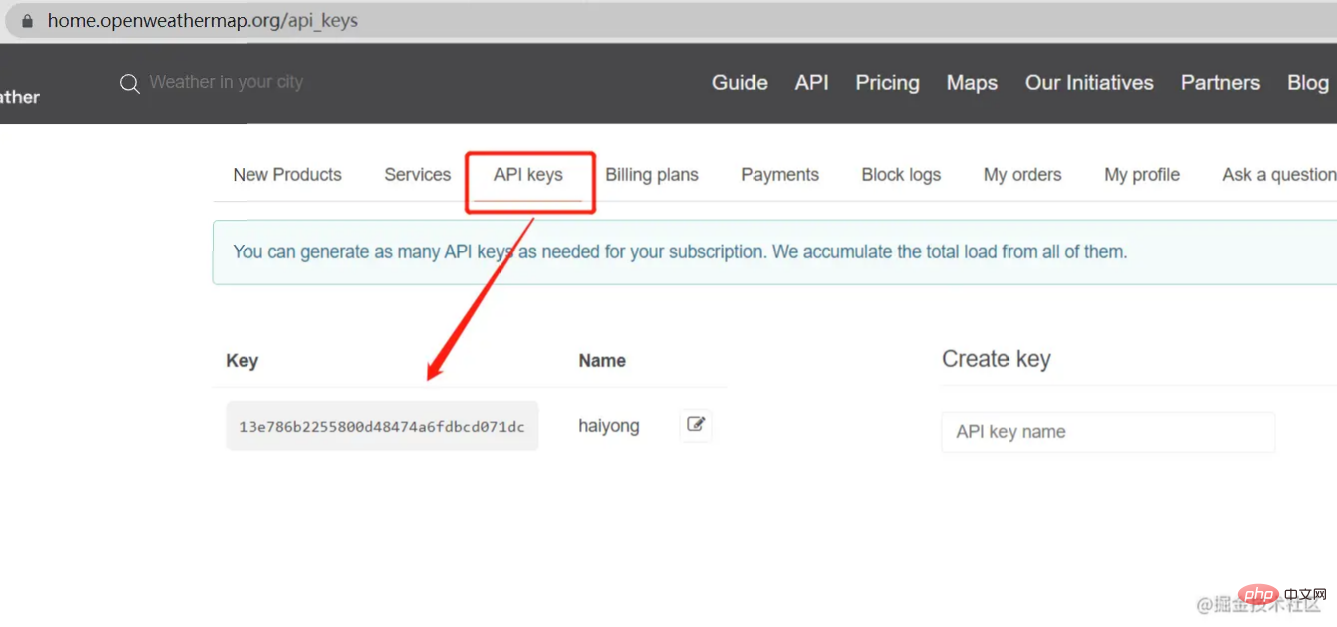 Gehen Sie zu
Gehen Sie zu Unsplash Source. Hier können Sie sehen, wie Bilder je nach Größe, Text, Benutzereinstellungen, Favoriten usw. auf unterschiedliche Weise abgerufen werden können. 🎜🎜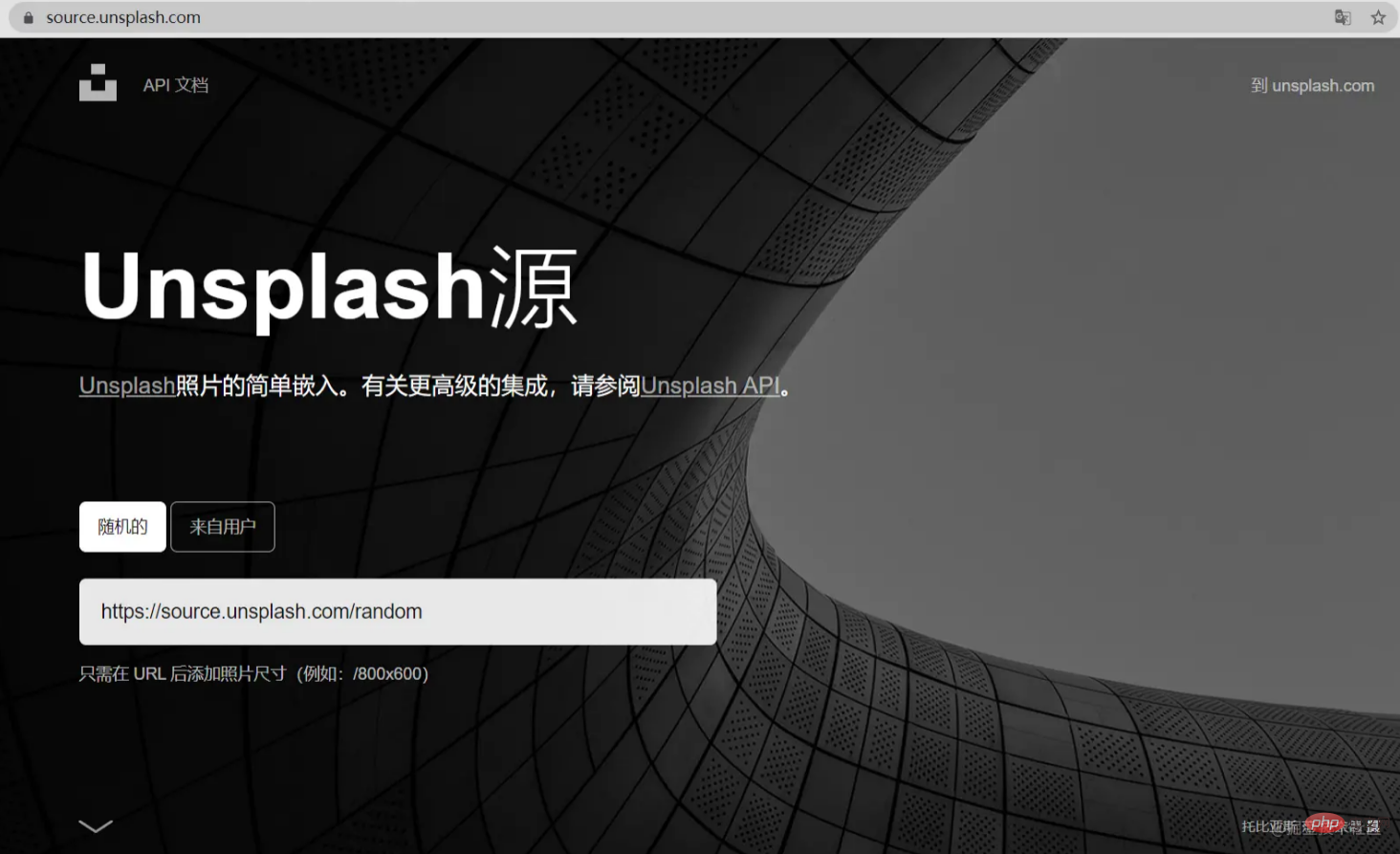 🎜< h2>Schritt 5 – Beginnen Sie mit dem Codieren mit JavaScript 🎜Integrieren Sie die
🎜< h2>Schritt 5 – Beginnen Sie mit dem Codieren mit JavaScript 🎜Integrieren Sie die API in JavaScipt, um zu lernen, wie Sie mit < Code für Web-Anwendungen programmieren code>API ist von entscheidender Bedeutung. Ich habe den gesamten Code aufgelistet. Sie können es durchgehen und den Code verstehen. 🎜我已将此调用"url('https://source.unsplash.com/1600x900/?city " + name + "')"用于背景图像。您可以根据需要自定义URL。
我还使用了上海市的默认天气weather.fetchWeather("Shanghai");。您可以在此处添加任何城市的名称。每当您加载网站时,都会弹出这个城市的天气。
JS
let weather = {
apiKey: "<Insert API Key here>",
fetchWeather: function (city) {
fetch(
"https://api.openweathermap.org/data/2.5/weather?q=" +
city +
"&units=metric&appid=" +
this.apiKey
)
.then((response) => response.json())
.then((data) => this.displayWeather(data));
},
displayWeather: function (data) {
const { name } = data;
const { icon, description } = data.weather[0];
const { temp, humidity } = data.main;
const { speed } = data.wind;
document.querySelector(".city").innerText = "Weather in " + name;
document.querySelector(".icon").src =
"https://openweathermap.org/img/wn/" + icon + ".png";
document.querySelector(".description").innerText = description;
document.querySelector(".temp").innerText = temp + "°C";
document.querySelector(".humidity").innerText =
"湿度: " + humidity + "%";
document.querySelector(".wind").innerText =
"风速: " + speed + " km/h";
document.querySelector(".weather").classList.remove("loading");
document.body.style.backgroundImage =
"url('https://source.unsplash.com/1600x900/?city " + name + "')";
document.body.style.backgroundRepeat = "none";
document.body.style.backgroundSize = "100";
document.body.style.width = "100%";
document.body.style.height = "100%";
document.body.style.backgroundRepeat = "no-repeat";
document.body.style.backgroundSize = "cover";
},
search: function () {
this.fetchWeather(document.querySelector(".search-bar").value);
},
};
document.querySelector(".search button").addEventListener("click", function () {
weather.search();
});
document
.querySelector(".search-bar")
.addEventListener("keyup", function (event) {
if (event.key == "Enter") {
weather.search();
}
});
weather.fetchWeather("Shanghai");第 6 步 - 免费托管您的网站!
现在,当您完成编码后,您可以在您的网站上托管您自己的天气应用程序,或者您甚至可以在 Github 上免费托管它!!!
https://github.com/wanghao221/Weather.io
托管是可选的,但我建议将其发布并与您的朋友和家人共享,并将其添加到您的项目列表中。
即将推出的功能
这是我计划添加一些更酷的功能,例如
每当您打开网站时进行位置检测,它将显示其天气特定位置的相关天气新闻使背景图像更准确地显示位置使其对大多数设备(iPad 和平板电脑)的响应速度更快
项目中一些很酷的截图
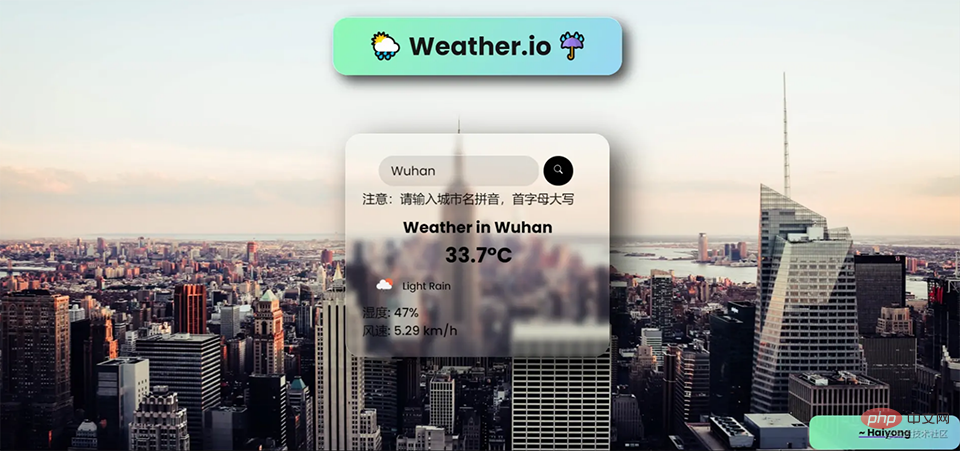
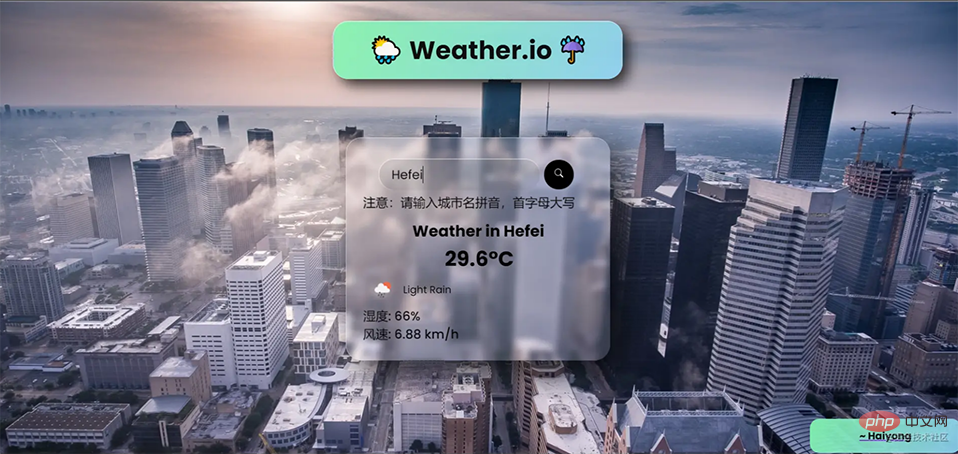
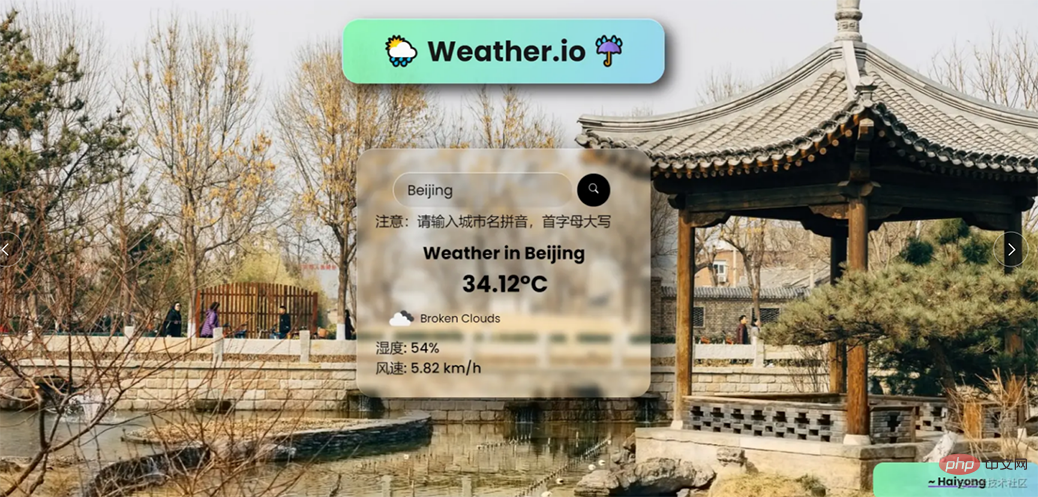
推荐学习:HTML/CSS视频教程、JS视频教程
Das obige ist der detaillierte Inhalt vonTutorial: So erstellen Sie eine Wetter-Webanwendung mit JS und API (Sammlung). Für weitere Informationen folgen Sie bitte anderen verwandten Artikeln auf der PHP chinesischen Website!

Heiße KI -Werkzeuge

Undresser.AI Undress
KI-gestützte App zum Erstellen realistischer Aktfotos

AI Clothes Remover
Online-KI-Tool zum Entfernen von Kleidung aus Fotos.

Undress AI Tool
Ausziehbilder kostenlos

Clothoff.io
KI-Kleiderentferner

Video Face Swap
Tauschen Sie Gesichter in jedem Video mühelos mit unserem völlig kostenlosen KI-Gesichtstausch-Tool aus!

Heißer Artikel

Heiße Werkzeuge

Notepad++7.3.1
Einfach zu bedienender und kostenloser Code-Editor

SublimeText3 chinesische Version
Chinesische Version, sehr einfach zu bedienen

Senden Sie Studio 13.0.1
Leistungsstarke integrierte PHP-Entwicklungsumgebung

Dreamweaver CS6
Visuelle Webentwicklungstools

SublimeText3 Mac-Version
Codebearbeitungssoftware auf Gottesniveau (SublimeText3)

Heiße Themen
 So verwenden Sie Bootstrap in Vue
Apr 07, 2025 pm 11:33 PM
So verwenden Sie Bootstrap in Vue
Apr 07, 2025 pm 11:33 PM
Die Verwendung von Bootstrap in Vue.js ist in fünf Schritte unterteilt: Startstrap installieren. Bootstrap in main.js. Verwenden Sie die Bootstrap -Komponente direkt in der Vorlage. Optional: benutzerdefinierter Stil. Optional: Verwenden Sie Plug-Ins.
 Die Rollen von HTML, CSS und JavaScript: Kernverantwortung
Apr 08, 2025 pm 07:05 PM
Die Rollen von HTML, CSS und JavaScript: Kernverantwortung
Apr 08, 2025 pm 07:05 PM
HTML definiert die Webstruktur, CSS ist für Stil und Layout verantwortlich, und JavaScript ergibt eine dynamische Interaktion. Die drei erfüllen ihre Aufgaben in der Webentwicklung und erstellen gemeinsam eine farbenfrohe Website.
 So schreiben Sie geteilte Zeilen auf Bootstrap
Apr 07, 2025 pm 03:12 PM
So schreiben Sie geteilte Zeilen auf Bootstrap
Apr 07, 2025 pm 03:12 PM
Es gibt zwei Möglichkeiten, eine Bootstrap -Split -Zeile zu erstellen: Verwenden des Tags, das eine horizontale Split -Linie erstellt. Verwenden Sie die CSS -Border -Eigenschaft, um benutzerdefinierte Style Split -Linien zu erstellen.
 HTML, CSS und JavaScript verstehen: Ein Anfängerhandbuch
Apr 12, 2025 am 12:02 AM
HTML, CSS und JavaScript verstehen: Ein Anfängerhandbuch
Apr 12, 2025 am 12:02 AM
WebdevelopmentRelieSonHtml, CSS und JavaScript: 1) HtmlStructuresContent, 2) CSSstylesit und 3) JavaScriptaddssinteraktivität, Bildung von TheBasisofModerernwebexperiences.
 Reacts Rolle bei HTML: Verbesserung der Benutzererfahrung
Apr 09, 2025 am 12:11 AM
Reacts Rolle bei HTML: Verbesserung der Benutzererfahrung
Apr 09, 2025 am 12:11 AM
React kombiniert JSX und HTML, um die Benutzererfahrung zu verbessern. 1) JSX bettet HTML ein, um die Entwicklung intuitiver zu gestalten. 2) Der virtuelle DOM -Mechanismus optimiert die Leistung und reduziert den DOM -Betrieb. 3) Komponentenbasierte Verwaltungs-Benutzeroberfläche zur Verbesserung der Wartbarkeit. 4) Staatsmanagement und Ereignisverarbeitung verbessern die Interaktivität.
 So fügen Sie Bilder auf Bootstrap ein
Apr 07, 2025 pm 03:30 PM
So fügen Sie Bilder auf Bootstrap ein
Apr 07, 2025 pm 03:30 PM
Es gibt verschiedene Möglichkeiten, Bilder in Bootstrap einzufügen: Bilder direkt mit dem HTML -IMG -Tag einfügen. Mit der Bootstrap -Bildkomponente können Sie reaktionsschnelle Bilder und weitere Stile bereitstellen. Legen Sie die Bildgröße fest und verwenden Sie die IMG-Fluid-Klasse, um das Bild anpassungsfähig zu machen. Stellen Sie den Rand mit der img-beliebten Klasse ein. Stellen Sie die abgerundeten Ecken ein und verwenden Sie die IMG-Rund-Klasse. Setzen Sie den Schatten, verwenden Sie die Schattenklasse. Größen Sie die Größe und positionieren Sie das Bild im CSS -Stil. Verwenden Sie mit dem Hintergrundbild die CSS-Eigenschaft im Hintergrund.
 So verwenden Sie die Bootstrap -Taste
Apr 07, 2025 pm 03:09 PM
So verwenden Sie die Bootstrap -Taste
Apr 07, 2025 pm 03:09 PM
Wie benutze ich die Bootstrap -Taste? Führen Sie Bootstrap -CSS ein, um Schaltflächenelemente zu erstellen, und fügen Sie die Schaltfläche "Bootstrap" hinzu, um Schaltflächentext hinzuzufügen
 So richten Sie das Framework für Bootstrap ein
Apr 07, 2025 pm 03:27 PM
So richten Sie das Framework für Bootstrap ein
Apr 07, 2025 pm 03:27 PM
Um das Bootstrap -Framework einzurichten, müssen Sie die folgenden Schritte befolgen: 1. Verweisen Sie die Bootstrap -Datei über CDN; 2. Laden Sie die Datei auf Ihrem eigenen Server herunter und hosten Sie sie. 3.. Fügen Sie die Bootstrap -Datei in HTML hinzu; 4. Kompilieren Sie Sass/weniger bei Bedarf; 5. Importieren Sie eine benutzerdefinierte Datei (optional). Sobald die Einrichtung abgeschlossen ist, können Sie die Grid -Systeme, -Komponenten und -stile von Bootstrap verwenden, um reaktionsschnelle Websites und Anwendungen zu erstellen.





